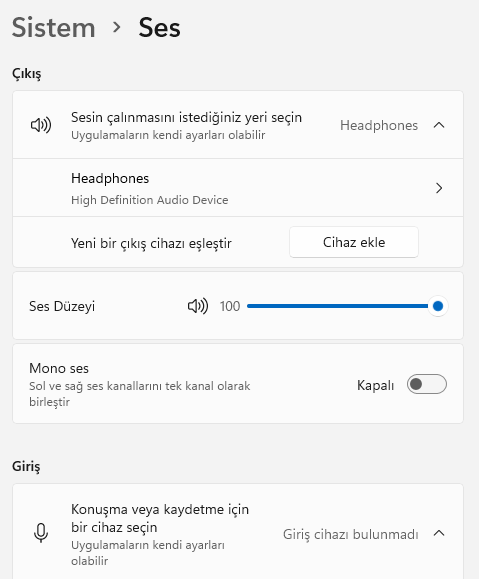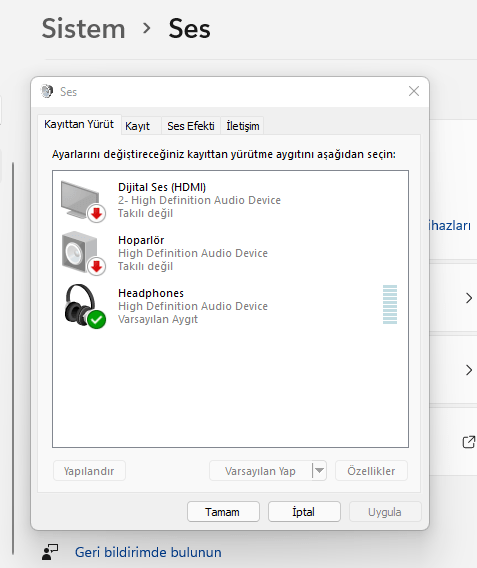Windows 11 sistem sesleri nasıl değiştirilir sorusunun cevabını adım adım öğrenin. Kişisel zevkinize uygun bildirim ve uyarı sesleriyle bilgisayarınızı özelleştirin.
Bilgisayarınızın açılış sesi, bildirim uyarısı veya hata bildirimi kimi zaman monoton gelebilir. İşte tam bu noktada Windows 11 sistem seslerini nasıl değiştireceğinizi bilmek, bilgisayar deneyiminizi kişiselleştirmenin basit ama etkili yollarından biridir. Gün boyu kullandığınız cihazın çıkardığı sesleri kendi tarzınıza uyarlamak hem motivasyon sağlar hem de çalışma ortamınıza biraz karakter katar.
Bu içerikte, sistem seslerini adım adım nasıl değiştirebileceğinizi, özel ses dosyalarını nasıl ekleyebileceğinizi ve değişikliklerin doğru şekilde kaydedilmesini nasıl sağlayacağınızı öğreneceksiniz. Ayrıca, ses değişikliği sırasında yaşanabilecek olası sorunların da çözüm yollarını paylaşacağız.
Sistem Seslerini Değiştirmeden Önce Bilmeniz Gerekenler
Windows 11, kullanıcıların sistem seslerini değiştirmesine olanak tanır; ancak bu işlem, yalnızca belirli dosya türleriyle yapılabilir. Sistem sesleri genellikle .wav formatındadır. MP3 veya diğer ses biçimlerini doğrudan kullanamazsınız.
Eğer özel bir ses dosyası eklemek istiyorsanız, öncelikle bu dosyayı .wav formatına dönüştürmeniz gerekir. Bunun için çevrim içi dönüştürücülerden faydalanabilirsiniz. Hazırlığınızı tamamladıysanız, şimdi asıl adıma geçebiliriz
Windows 11 Sistem Sesleri Nasıl Değiştirilir?
Güncellemelerine rağmen, Windows 11, Windows 10’a kıyasla sistem seslerini yönetme şeklinizi önemli ölçüde değiştirmez. Windows 11’in sistem seslerini nasıl değiştireceğiniz aşağıda açıklanmıştır.
Windows Başlat’ı açın.
Ayarlar ve ardından ses bölümüne girin.
Ses Ayarlarına erişmenin iki alternatif yolu vardır.
Ses için bir Windows Araması gerçekleştirin. İlk sonuç olarak görünmesi gereken Ses Ayarları’na dokunun.
Windows görev çubuğundaki küçük hoparlör simgesine sağ tıklayın. Ses Ayarları’na dokunun.
Gelişmiş’e ilerleyin ve Diğer ses ayarları’na dokunun.
Bu sekme, Program Olaylarının bir listesini görüntüler. Değiştirmek istediğiniz etkinliği seçin.
Etkinlik seçildiğinde, pencerenin altında yeni açılır menü bulacaksınız.
Mevcut sesleri taramak için açılır menüyü seçebilirsiniz.
Alternatif olarak, özel sesler eklemek için Gözat’a dokunabilir ve Dosya Gezgini’nde gezinebilirsiniz. Ses bir WAV dosyası olmalıdır. Dosyayı seçin ve Aç’ı seçin.
Bitirdikten sonra, ayarlarınızı kaydetmek için Tamam’a dokunun.
Çoğu Windows 11 sistem sesi bu menüden değiştirilebilir. Aslında, birçok olası program olayının kendilerine varsayılan olarak atanmış bir sistem sesine sahip olmadığını fark edeceksiniz, bu da size Windows’u daha fazla özelleştirme şansı veriyor.
Özel Ses Dosyası Ekleme (Kendi Tarzınızı Yansıtın)
Windows 11 sistem sesleri nasıl değiştirilir sorusunun bir diğer yanıtı, tamamen kişisel bir ses düzeni oluşturmaktır. Örneğin e-posta bildiriminiz için kısa bir melodi, hata uyarısı için ise daha yumuşak bir ton tercih edebilirsiniz.
Bunun için:
Kullanmak istediğiniz ses dosyasını C:\Windows\Media klasörüne taşıyın.
Dosya adını sade tutun (örneğin “Bildirim1.wav”).
Ardından az önceki adımları izleyerek bu dosyayı seçin.
Bu yöntemle sistem, ses dosyasını güvenilir bir kaynak olarak algılar ve değişiklikleri daha stabil şekilde uygular.
Ses Temalarını Yönetmek
Sadece tek tek sesleri değil, tüm sistem temasını değiştirerek farklı ses profilleri de oluşturabilirsiniz. Windows 11, varsayılan olarak birkaç farklı tema sunar; ancak siz kendi temanızı da oluşturabilirsiniz.
Yeni bir tema oluşturmak için:
Kişiselleştirme > Temalar bölümüne gidin.
Renkler, duvar kağıdı, simgeler ve sistem seslerini dilediğiniz şekilde düzenleyin.
Ardından Kaydet seçeneğini tıklayarak kişisel temanızı oluşturun.
Bu sayede iş veya oyun gibi farklı kullanım senaryoları için ayrı ses profilleri hazırlayabilirsiniz.
Windows 11 Başlangıç Sesi Nasıl Kapatılır?
Ancak eksik olan bir anahtar seçenek var. Başlangıç sesi veya önyükleme sesi olarak da bilinen Windows Başlangıç sesi. Windows başladığında çalan ses budur. Windows 11, Windows 11 başlangıç sesini değiştirme seçeneği içermez.
Ancak, Ses ayarları penceresinde Windows Başlangıç sesini çal onay kutusunun işaretini kaldırarak bunu kapatabilirsiniz.
Windows 11 Sistem Sesleri Değişmiyorsa Ne Yapmalı?
Bazı kullanıcılar, değişiklik yaptıktan sonra seslerin aynı kaldığını fark eder. Bu durum genellikle sistem önbelleği veya ses hizmetiyle ilgilidir. Sorunu çözmek için:
Bilgisayarı yeniden başlatın.
Ses Hizmeti (Windows Audio) servisinin çalıştığından emin olun.
Yeni ses dosyanızın .wav formatında olduğundan ve sistemin erişebileceği bir konumda bulunduğundan emin olun.
Bu adımların ardından değişiklikler büyük olasılıkla aktif hale gelir.
Farklı Ses Çıkışlarını Denetleyin
Eğer sistem seslerini değiştirmenize rağmen istediğiniz sesi duyamıyorsanız, çıkış cihazınız farklı olabilir. Özellikle harici hoparlör, Bluetooth kulaklık veya monitör üzerinden ses alıyorsanız, doğru cihazı seçmek gerekir.
Bu konuda detaylı bilgi için Windows 11’de ses çıkış cihazlarını değiştirmek başlıklı içeriğimize göz atabilirsiniz. Orada hangi cihazın aktif olduğunu kontrol etme ve doğru çıkışa geçme adımlarını bulabilirsiniz.
Günün sonunda bilgisayarınız sadece bir araç değil, aynı zamanda kişisel alanınızın bir uzantısıdır. Windows 11 sistem seslerini nasıl değiştireceğinizi öğrenerek, cihazınızı tamamen size özel hale getirebilirsiniz. İster minimalist sesler tercih edin ister enerjik tonlar, doğru ayarlarla bilgisayarınızın ruhunu değiştirmeniz mümkün.
23 Ekim 2025 Güncellemesi: Bu içerik, doğruluğu sağlamak ve süreçteki değişiklikleri yansıtmak için güncellendi.